Windows 10 padoms: iestatiet, lai lietotnes vai faili tiktu palaisti automātiski startēšanas laikā
Microsoft Windows 10 / / March 17, 2020
Pēdējoreiz atjaunināts

Vai nebūtu jauki, ja tie tiktu palaisti un gatavi lietošanai, startējot datoru Windows 10? Lūk, kā to izdarīt.
Vai jums ir lietotnes, faili vai mape, ko bieži izmantojat katru dienu? Vai nebūtu jauki, ja tie tiktu palaisti un gatavi lietošanai, startējot datoru Windows 10? To var izdarīt tikai pievienojot šos vienumus startēšanas mapei.
Automātiski palaist lietotnes sāknēšanas laikā
Lai atvērtu mapi Startup, nospiediet īsinājumtaustiņšWindows taustiņš + R lai atvērtu dialoglodziņu Palaist un tips:apvalks: starta un noklikšķiniet uz Labi vai noklikšķiniet uz Enter, lai.
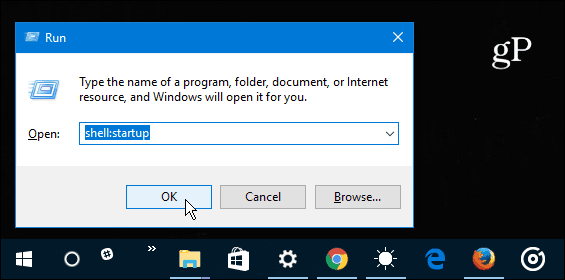
Dodieties atpakaļ uz Palaist dialogu un šoreiz tips:apvalks: appsfolder un noklikšķiniet uz Labi.
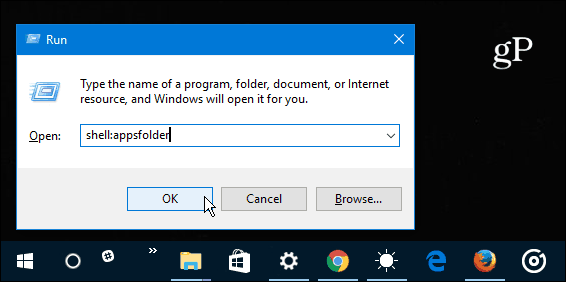
Šajā brīdī jums vajadzētu būt atvērtai gan lietojumprogrammām, gan mapei Startup. Tagad jums vienkārši jāvelk un nometiet saīsnes no darbvirsmas vai UWP lietotnēm, kuras vēlaties palaist, startējot Windows 10. Ja jums ir lietotne, kas kādu iemeslu dēļ neatrodas mapē Windows 10 Apps, jums vienkārši jāvelk tās saīsne mapē Startup.
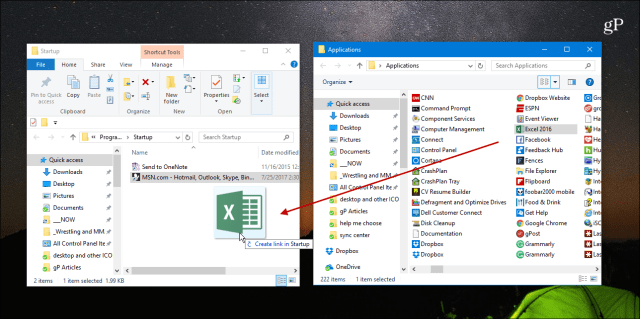
Ir arī vērts pieminēt, ka saīsnes var pievienot arī failiem, mapēm un vietnēm. Piemēram, ja jums katru dienu jāstrādā ar Office dokumentu, ar peles labo pogu noklikšķiniet uz faila, velciet to uz mapi Startup un šeit atlasiet Izveidot saīsni.
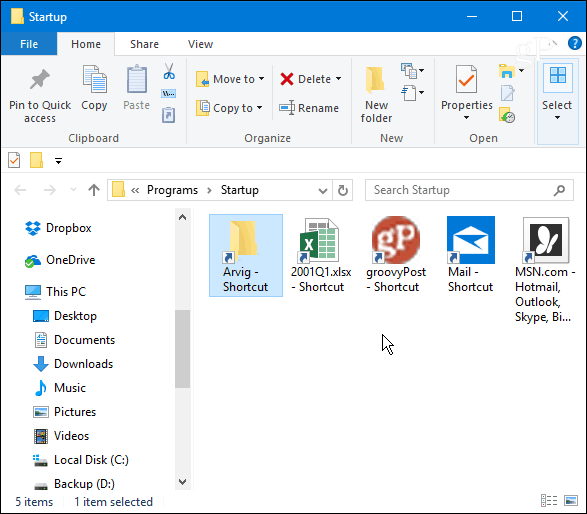
Pēc nepieciešamo vienumu pievienošanas aizveriet mapi Startēšana un nākamreiz, kad ieslēdzat datoru, šīs lietotnes un faili tiks automātiski palaisti. Jūs pat varat iestatīt vienumus, lai palaistu arī samazinātu vai pilnekrāna režīmu. Ar peles labo pogu noklikšķiniet uz saīsnes un atlasiet Properties. Pēc tam cilnē Saīsne mainiet nolaižamo izvēlni Palaist uz Maksimāls.
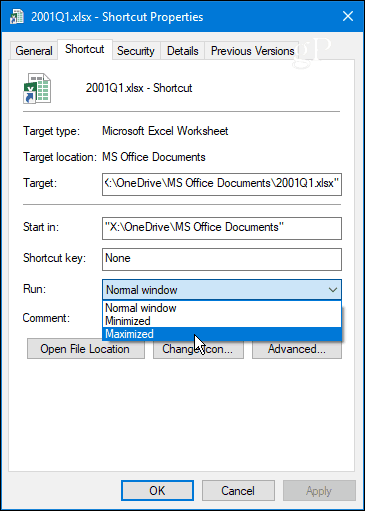
Lai gan šī iestatīšana palēnina sāknēšanas laiku (rezultāti mainīsies atkarībā no lietotnēm), tas ir patīkami pārtraukums no nogurdinošā procesa, kurā katru atsevišķi tiek palaists to pašu lietotņu vai failu kopums rīts.
Lai palīdzētu samazināt sāknēšanas laiku, mēģiniet samazināt pievienoto priekšmetu skaitu līdz minimumam. Vai arī, lai palīdzētu līdzsvarot lietas, iepazīstieties ar mūsu rakstu par kā atspējot startēšanas programmas sistēmā Windows 10 izmantojot uzdevumu pārvaldnieku.
Vai uzskatāt, ka bieži lietojamo priekšmetu palaišana startēšanas laikā uzlabo jūsu produktivitāti? Atstājiet komentāru zemāk un dariet mums zināmas savas domas.



